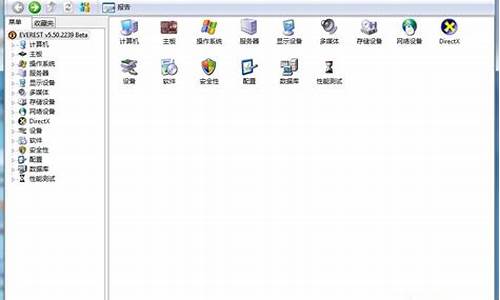电脑系统盘太小怎么扩大-电脑系统盘太小怎么扩容
1.怎样增加电脑系统盘容量
2.我不想重装系统,但是c盘空间太小,怎么扩大c盘空间
怎样增加电脑系统盘容量

可以利用扩容软件,如利用"分区助手"
1、百度搜索“分区助手”,下载后直接双击安装包,根据提示逐步选择安装即可。
2、对磁盘进行空间"调整/移动分区"。
3、双击运行"分区助手" → 选中D盘 → 右击D:软件 → 点击"调整/移动分区" → 弹出"调整并移动分区"对话框。
注:选D盘是因为D盘在逻辑上和实际硬盘分区上都与C盘是临近关系。
4、合并分区。选中C盘 → 点击"合并分区" → 弹出"合并分区"对话框。
5、确认合并分区。在"合并分区"的对话框中勾选"未分配空间"(C盘默认被勾选) → "确定" → 提醒对话框点击"是"。
6、对分区操作进行"提交"。查看C盘显示为扩容后容量 → 点击"提交" → "等待执行的操作"对话框点击"执行" → "信息"对话框点击"重启电脑"。
我不想重装系统,但是c盘空间太小,怎么扩大c盘空间
扩大c盘空间步骤如下:
首先,将下载在C盘的软件、文件移到其他磁盘,并清理C盘产生的垃圾文件,减少对C盘空间的占用。其次,可通过U盘给C盘扩容。
准备工具:
1、u启动U盘启动盘
具体步骤:
1、将做好u启动的u盘启动盘插入电脑usb接口,重启电脑,在出现logo画面时按下u启快捷键(u启快捷键查询),进入启动选择项。如图所示:
2、进入u启动菜单后,选择02运行U启动Win8PE防蓝屏版(新电脑)
3、打开pe系统桌面上的“分区工具”
4、右键d盘,选择“调整分区大小”
5、移动鼠标,将滑块向右拉,拉到差不多位置,就点“开始”。缩小d盘,为c盘腾空间
6、压缩完后,参照步骤4和步骤5,右键c盘,选择“调整分区大小”为c盘进行扩容
声明:本站所有文章资源内容,如无特殊说明或标注,均为采集网络资源。如若本站内容侵犯了原著者的合法权益,可联系本站删除。